 监控组态软件实验报告一.docx
监控组态软件实验报告一.docx
- 文档编号:14453027
- 上传时间:2023-04-23
- 格式:DOCX
- 页数:17
- 大小:2.96MB
监控组态软件实验报告一.docx
《监控组态软件实验报告一.docx》由会员分享,可在线阅读,更多相关《监控组态软件实验报告一.docx(17页珍藏版)》请在冰豆网上搜索。
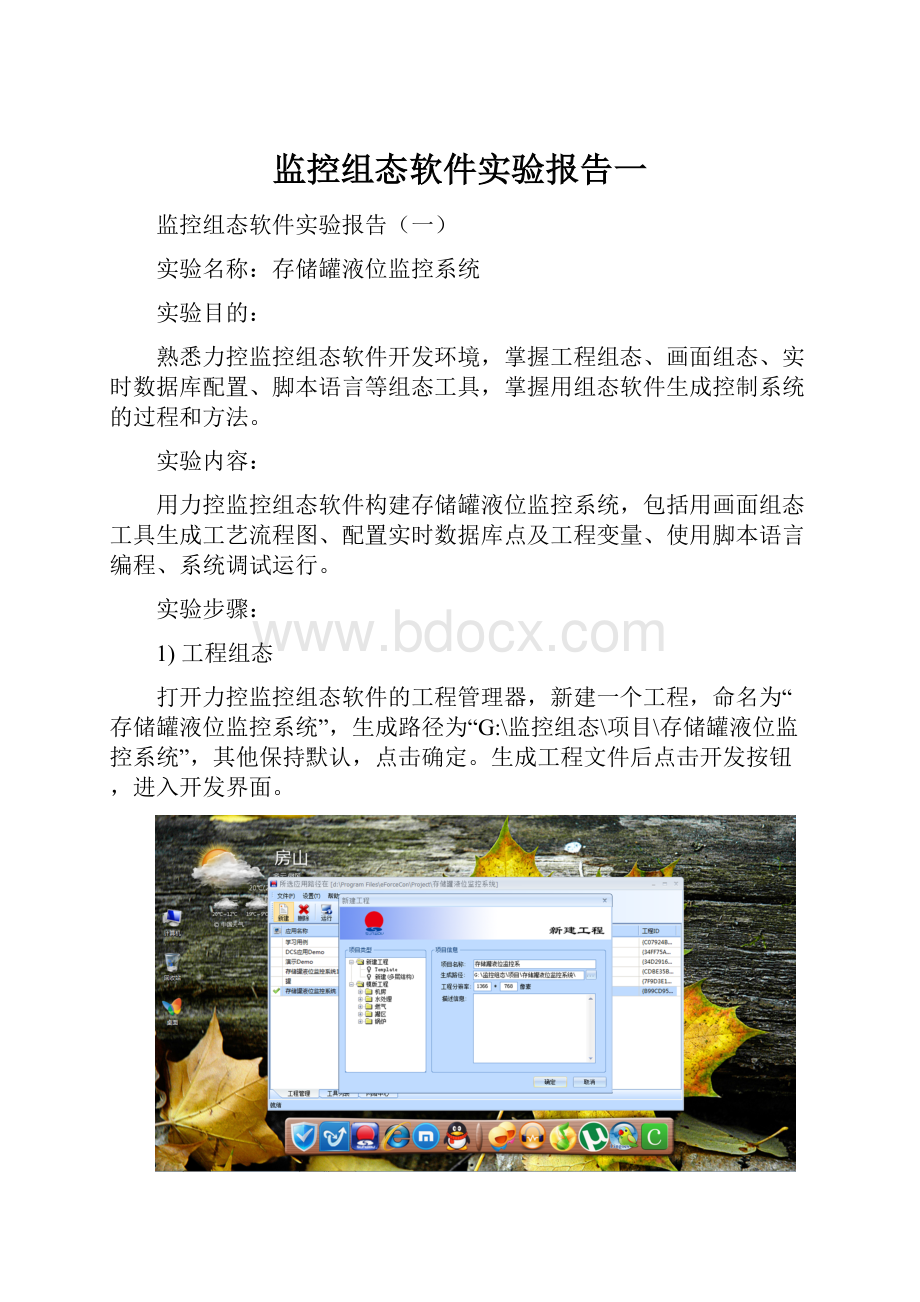
监控组态软件实验报告一
监控组态软件实验报告
(一)
实验名称:
存储罐液位监控系统
实验目的:
熟悉力控监控组态软件开发环境,掌握工程组态、画面组态、实时数据库配置、脚本语言等组态工具,掌握用组态软件生成控制系统的过程和方法。
实验内容:
用力控监控组态软件构建存储罐液位监控系统,包括用画面组态工具生成工艺流程图、配置实时数据库点及工程变量、使用脚本语言编程、系统调试运行。
实验步骤:
1)工程组态
打开力控监控组态软件的工程管理器,新建一个工程,命名为“存储罐液位监控系统”,生成路径为“G:
\监控组态\项目\存储罐液位监控系统”,其他保持默认,点击确定。
生成工程文件后点击开发按钮,进入开发界面。
2)工艺流程图组态
本工艺要求实现对存储罐液位高度的实时监控,同时添加一些常用控件,并能进行报警记录、对液位高度的曲线描述及报表等功能。
实现过程:
(1)双击“窗口”目录,创建一个空白窗口,命名为“存储罐液位监控系统”,其他设置保持默认,点击“确定”。
按上述步骤在新建三个空白窗口,分别命名为“报警记录”、“趋势曲线”、“报表”。
(2)在“存储罐液位监控系统”窗口中,打开标准图库,添加画面组态,包括两个罐,三个阀门,一个游标和必要的管道。
使用基本图元添加两个按钮,命名为“运行”和“停止”。
使用基本图元添加文本文件,用于显示液位高度及对项目名称。
(3)在“报警记录”窗口中,使用常用组件添加“报警”组件,同时添加文本文件。
(4)在“趋势曲线”窗口中,使用常用组件添加“趋势曲线”组件,同时添加文本文件。
(5)在“报表”窗口中,使用常用组件添加“历史报表”组件,同时添加文本文件。
如下图。
“存储罐液位监控系统”窗口
“报警记录”窗口
“趋势曲线”窗口
“报表”窗口
3)数据库变量组态
首先设置变量。
双击IO设备组态建立一个仿真,设备名称设为“guan”,设备地址设为“1”,其他保持默认选项,点击“完成”。
如图:
双击“数据库组态”,进入数据库页面。
双击第一小格,添加“模拟I/O点”,在“基本参数”中,将其命名为“level”,在点说明中填写“存储罐液位”用以说明level为液面高度变量。
在“报警参数”中,打开报警开关,设置低报和高报,低报为“10”,高报为“90”。
在“历史参数”中,选中“PV”,并点击“增加”,选择数据定时保存,并设置间隔为1秒,其他保持默认。
设置完毕,点击确定。
(a)
(b)
(c)
双击第二小格,添加“数字I/O点”,在“基本参数”中,将其命名为“lr_value”,作为两侧阀门的参数。
在“数据连接”中,选中“PV”,单击“添加”按钮,在弹出的菜单中将“寄存器类型”修改为“常量寄存器”,设置完毕,点击确定。
如图:
双击第三小格,添加“数字I/O点”,在“基本参数”中,将其命名为“mi_value”,作为出口阀门的参数。
在“数据连接”中,选中“PV”,并单击“添加”按钮,在弹出的菜单中将“寄存器类型”修改为“常量寄存器”,同时将寄存地址修改为“1”。
如图:
双击第四小格,添加“数字I/O点”,在“基本参数”中,将其命名为“run”,作为控制参量。
在“数据连接”中,选中“PV”,单击“添加”按钮,在弹出的菜单中将“寄存器类型”修改为“状态控制”,设置完毕,点击确定。
双击第三小格,添加“模拟I/O点”,在“基本参数”中,将其命名为“v”,作为速度控制的参数。
在“数据连接”中,选中“PV”,并单击“添加”按钮,在弹出的菜单中将“寄存器类型”修改为“常量寄存器”,同时将寄存地址修改为“2”。
如图:
变量设置完毕后,关闭数据库页面,进行关联变量操作。
1.“存储罐液位监控系统”窗口
分别双击两边上的阀门,出现“阀门向导”窗口,添加表达式“lr_value.PV”,点击确定,关闭窗口。
双击两个罐中间的阀门,在出现的“阀门向导”窗口中,添加表达式“mi_value.PV”,点击确定,关闭窗口。
双击第一个罐,在“罐向导”窗口中,添加表达式“level.PV”,点击确定,关闭窗口。
双击第二个罐,在“罐向导”窗口中,添加表达式“100-level.PV”,点击确定,关闭窗口。
双击游标,在“游标向导”窗口中,添加表达式“v.PV”,点击确定,关闭窗口。
双击第一个罐下的静态文本“######”,单击“数据输出”选择模拟,在模拟值输出表达式中添加表达式level.PV
双击第二个罐下的静态文本“######”,单击“数据输出”选择模拟,在模拟值输出表达式中添加表达式100-level.PV
双击静态文本“报警记录”,在“特殊动作”中点击“窗口显示”,在跳出的窗口中选中“报警记录”窗口,点击确定。
同理,将静态文本“报表”、“趋势曲线”也相应进行关联。
2.“报警记录”窗口
双击静态文本“返回”,点击“窗口显示”将其与“存储罐液位监控系统”窗口关联起来。
3.“趋势曲线”窗口
双击“趋势曲线”组件,在“属性”下的Y轴变量中,添加“level.PV”,点击确定。
同时,将静态文本“返回”按之前方法与“存储罐液位监控系统”窗口关联起来。
4.“报表”窗口
双击“历史报表”组件,在变量栏中的第一行“点名”中,填写“level.PV”,同时,将静态文本“返回”按之前方法与“存储罐液位监控系统”窗口关联起来。
4)脚本语言编程
双击“运行”按钮,在“触摸动作”栏中选择“左键动作”,并添加“按下鼠标”的代码,将“run.PV=1”打入代码区并保存。
对“停止”按钮进行相同操作,但需将代码改为“run.PV=0”。
双击“全局脚本”,打开其“动作”目录下的“应用程序动作”。
在“程序运行周期执行”的代码框中打入如下代码:
IFrun.PV==0THENlevel.PV=level.PVENDIF
//停止状态下液面保持不变
IFrun.PV==1&&level.PV<=1THENlr_value.PV=1;
mi_value.PV=0;ENDIF
//液面过低时,打开两侧阀门,关闭中间阀门。
IFrun.PV==1&&level.PV>=99THENlr_value.PV=0;
mi_value.PV=1;ENDIF
//液面过高时,打开中间阀门,关闭两侧阀门。
IFrun.PV==1&&lr_value.PV==1&&mi_value.PV==0THENlevel.PV=level.PV+v.PV/5;ENDIF
//两侧阀门打开,中间阀门关闭时,液面升高。
IFrun.PV==1&&lr_value.PV==0&&mi_value.PV==1THENlevel.PV=level.PV-v.PV/5;ENDIF
//中间阀门打开,两侧阀门关闭时,液面降低
同时将间隔改为200毫秒。
实验结果:
1.工艺流程说明
液体先流进罐1,待罐1装满液体后,在流入罐2,等到罐1空、罐2满时,中间阀门关闭,给罐1补充液体,同时将罐2中的液体排出。
2.实时数据库清单
level(液面高度)模拟I/O点初值为0范围(1,100)
lr_value(两边阀门)数字I/O点初值为0范围0,1
mi_value(中间阀门)数字I/O点初值为1范围0,1
run(状态控制)数字I/O点状态参量
v(速度控制)模拟I/O点
实验总结
通过本次实验我们不仅初步掌握了监控组态组态软件的基本使用,同时也让我们真正体会到了监控组态软件的方便与直观。
刚开始接触时并没有感觉到这个软件的优点,但随着学习的深入,逐渐认识到学好这个软件对于我们自动化学生今后学习的必要性与重要性,同时也感受到监控组态软件用动画表现工程的快捷与简单,这不仅大大提高了工作效率,也让他人更容易的了解工程的流程等细节,方便了交流与开发。
了解到这些,也让我更坚定了学好这门课程的决心。
- 配套讲稿:
如PPT文件的首页显示word图标,表示该PPT已包含配套word讲稿。双击word图标可打开word文档。
- 特殊限制:
部分文档作品中含有的国旗、国徽等图片,仅作为作品整体效果示例展示,禁止商用。设计者仅对作品中独创性部分享有著作权。
- 关 键 词:
- 监控 组态 软件 实验 报告
 冰豆网所有资源均是用户自行上传分享,仅供网友学习交流,未经上传用户书面授权,请勿作他用。
冰豆网所有资源均是用户自行上传分享,仅供网友学习交流,未经上传用户书面授权,请勿作他用。


 《地质测量图绘制细则》.docx
《地质测量图绘制细则》.docx
